
自從iPhone更新iOS7後,常常聽到身邊不少人反映說感覺手機更加耗電了,甚至因為耗電問題不想要升級,國外科技網站Mashable針對這部分整理了7種在iOS7上更省電的方法,相當實用!大家快來看看吧~
1. 關閉背景APP重新整理功能:
iOS7新增了這項功能,能讓APP在背景時依然能夠執行,像是定位紀錄、網路流量紀錄等等的APP,這其實相當耗電量,所以如果某些APP不需要隨時執行,就把他關掉吧!
哪裡調整:設定>一般>背景App重新整理

2.關閉某些APP的定位服務功能:
GPS一直都是相當耗電的功能,所以如果某些APP大家覺得沒有必要去紀錄定位的話就直接關閉掉吧。
哪裡調整:設定>隱私>定位服務
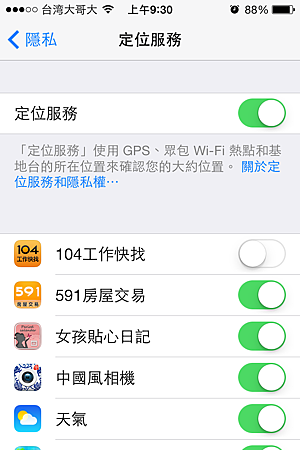
3.關閉視差動態效果:
在iOS7介面上的主要功能之一就是動態效果(就是移動手機時,icon與桌面會有動態的感覺),透過水平感應器偵測手機的方向,雖然不多,但其功能還是會些微增加耗電量,也有部分的使用者對動態效果趕到有點困擾,藉此順便跟大家說明如何關閉。
哪裡調整:設定>一般>輔助使用>減少動態效果

4.關閉自動更新APP功能:
iOS7推出了能自動更新APP的功能,相當方便,再也不需要看到App Store上出現紅標後進去點更新鈕了,只是這個方便的功能也是造成耗電的元凶之一,自動更新代表系統必須定時去偵測,這項功能可以直接關閉。
哪裡調整:設定>iTunes和App Store

5.關閉AirDrop功能:
iOS7推出了AirDrop這項能夠在同個網路環境下分享檔案的功能(僅限iPhone5以後的機型),就跟藍牙一樣,需要使用的時候再把他開啟吧!
哪裡調整:控制中心>AirDrop
6.調暗螢幕亮度:
這也已經是相當普遍的省電方式了,iOS有提供自動調整螢幕亮度的功能,這也同樣會加速耗電,大家可以改為手動調整,將螢幕調暗一點(反正現在的控制中心很方便,隨時可以調整亮度~)。
哪裡調整:設定>背景圖片和亮度

7.調整Spotlight搜尋功能:
iOS7將Spotlight改成在桌面上向下滑拉出搜尋列,不過Spotlight為了要搜尋手機上全部的資訊,會隨時去偵測新的資料,這也是持續的在耗電,使用者在設定中將平常沒有在搜尋的項目取消掉。
哪裡調整:設定>一般>Spotlight搜尋

隨著系統的更新,越來越多更便利的功能一直推出,不過越便利的功能,相對就是要靠系統自動運作,這也無形加速了電量的損耗,這部分就是要靠各位自行去平衡了!看看哪些功能是自己平常較少在使用的,有時候自己多做幾項步驟,將會帶給手機更佳的續航力~或是添購一款好一點的行動電源一勞永逸(打個廣告~各位可以參考FuniPhone Store的行動電源唷XD),提供給各位參考~
參考資料:Mashable



 留言列表
留言列表